小记
利用Windows下命令行邮件发送的功能,可以实现用邮件记录电脑启动信息等诸多的功能。
邮箱设置
首先需要有一个邮箱,并开启邮箱里SMTP的服务

我们这里使用一个发送邮件的插件–Blat 可以实现快速的脚本发送邮件
官网 http://www.blat.net/ 下载链接 https://sourceforge.net/projects/blat/files/
下载软件
下载完成之后,解压会得到这两个文件夹,Blat可执行文件在full文件夹里面
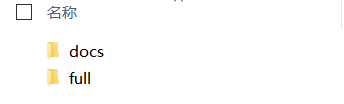
软件参数配置
connect.txt里面放的是需要发送的邮件的正文
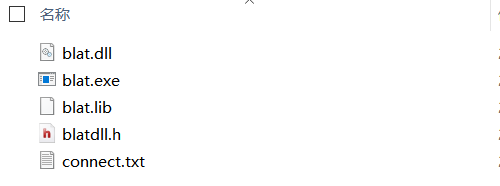
::在这里配置要写到邮件正文里面的内容(可以根据需要添加,可以更个性化的使用批处理命令来设置信息)
echo This Start Logs >>D:\fastSoftware\blat3222\full\connect.txt
::获取系统时间
echo %date% %time% >> D:\fastSoftware\blat3222\full\connect.txt
::获取Ip信息
ipconfig >> D:\fastSoftware\blat3222\full\connect.txt
::获取当前系统的任务列表
tasklist >> D:\fastSoftware\blat3222\full\connect.txt
:: blatt安装目录,这里写的是Blat的安装目录
set _extendDir=D:\fastSoftware\blat3222\full\
cd /d %_extendDir%
:: 邮件标题
set s="from Order Huang"
:: 正文内容,采用文本预先编辑好,会显示到邮件正文部分
set mail=%_extendDir%\connect.txt
:: 接收人
set t=xxxxxxxxxxx@qq.com
:: 发送人
set f=xxxxxxxxxxx@qq.com
:: QQ邮件服务器授权码
set pw=xxxxxxxxxxxx
:: 配置完成之后,在这里配置发送消息
blat %mail% -s %s% -to %t% -server smtp.qq.com -f %f% -u %f% -pw %pw%

配置完成之后,我们把这个批处理脚本放到指定的文件夹可以实现系统启动自动运行,这样就可以街道发送来的包含系统信息的邮件了
系统启动目录(放到这里的文件在系统启动时会自动运行) C:\Users\Administrator\AppData\Roaming\Microsoft\Windows\Start Menu\Programs\Startup

然后就可以愉快的玩了
